为什么zzerp网站要发布怎么修改操作系统的计算机名称的图文操作教程呢?因为用友软件对于计算机名要求比较高,准确来说不是用友财务软件,而是微软的数据库。
财务软件在使用的过程中在回写数据库的时候都需要记录计算机名称,而数据库在识别特殊字符的时候可能会有异常或者冲突,所以导致用友软件在调用数据或者操作的时候报错,那么我们下面一起看一下到底怎么修改计算机名称?不同的操作系统修改计算机名称的方法有不同 ,我们分windows xp 和windows 2003 server (这两个操作系统及早期操作系统修改计算机名称的方法一样)及windows 7操作系统,windows 8 操作系统,windows 10操作系统分别进行讲解。
1、windows xp 操作系统怎么修改计算机名称?详细操作步骤如下:
a、右击桌面“我的电脑”图标,选择“属性”,点击“计算机名”,点击“更改”按钮;
b、在计算机名称下输入计算机名(注意:8位以内的英文字母,如ufida,cw,admin等都可以,但千万不要包含特殊符号,中文等),修改好后点击“确定”按钮,如图所示:
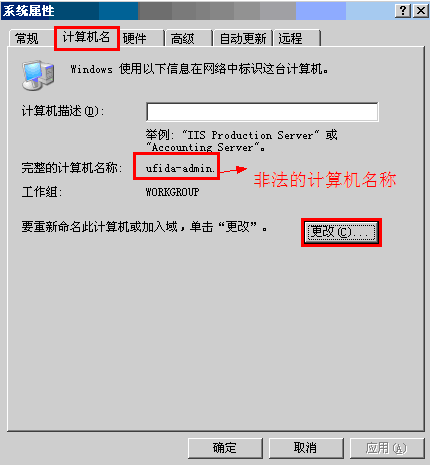
c、系统会提示需要重新启动计算机,点击“确定”,重新启动电脑就更改好计算机名称了。
2、windows 7操作系统怎么修改计算机名称?详细操作步骤如下:
a、右击桌面“计算机”图标,选择“属性”,在 计算机名称、域和工作组设置中点击“更改设置”,点击更改,如图所示:

b、在计算机名称下输入计算机名(注意:8位以内的英文字母,如ufida,cw,admin等都可以,但千万不要包含特殊符号,中文等),修改好后点击“确定”按钮。系统会提示需要重新启动计算机,点击“确定”,重新启动电脑就更改好计算机名称了。
3、windows 8操作系统怎么修改计算机名称?详细操作步骤如下:
a、右击桌面“计算机”图标,选择“属性”,在 计算机名称、域和工作组设置中点击“更改设置”,点击更改,如图所示:

b、在计算机名称下输入计算机名(注意:8位以内的英文字母,如ufidawhy,但千万不要包含特殊符号,中文等),修改好后点击“确定”按钮。系统会提示需要重新启动计算机,点击“确定”,重新启动电脑就更改好计算机名称了。

4、windows 10操作系统怎么修改计算机名称?详细操作步骤如下:
第1步、选择我的电脑,点击键盘选择属性选项,如下图所示:

第2步、在打开的属性页面中,可以看到自己计算机现在使用的名字,如下图所示:

第3步、在名字右侧点击更改设置按钮,如下图所示:

第4步、在弹出的窗口页面中点击更改选项,如下图所示:

第5步、在弹出的修改窗口中修改计算机名即可,注意需要使用全英文格式。

第6步、在修改完成后,计算机会提示需要重启计算机才可生效,重启即可。

注意事项:更改计算机名重启电脑,重新登录软件后,有时候可能会提示:不能连接到服务器,可能是:没有安装用友产品或者数据服务没有启动。这种情况一般是更改计算机名后,用友通T3软件的登录界面第一行的服务器没有更新过来导致,如下图:

解决方法:点击服务器边上的小方框 ,然后在当前的旁边输入:127.0.0.1,(或者是修改后的计算机名称)点击选择按钮,就可以成功登录了。

版权声明
本文仅代表作者观点,不代表百度立场。
本文系作者授权百度百家发表,未经许可,不得转载。
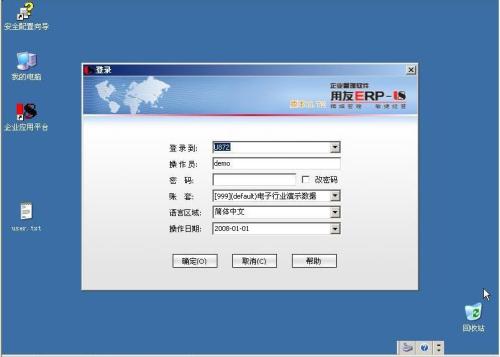
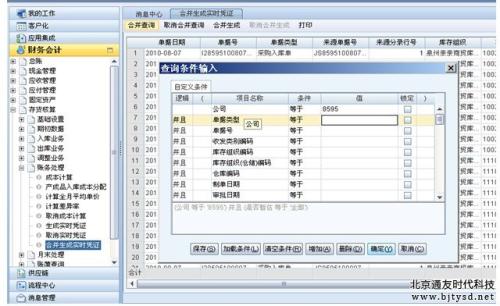
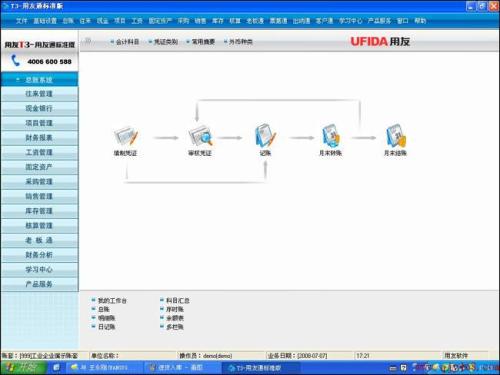
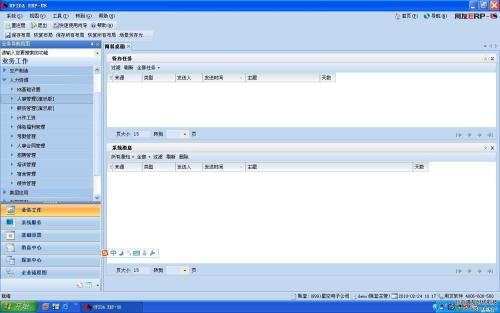
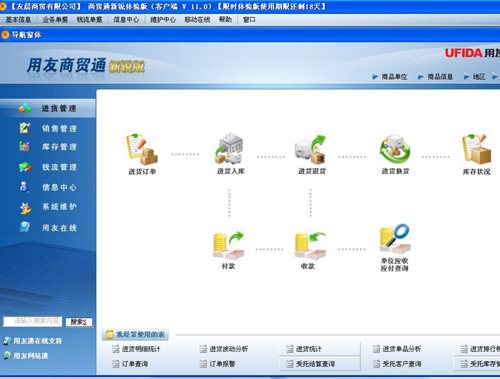
评论